何かの拍子に消えてしまう事が有るようで・・・調べてみました。
取り敢えずテキストを追加する方法
多分応用が出来ますね。
レドストリの改変追加
コンピューター\HKEY_CLASSES_ROOT\.txt
ShellNewを追加


@%SystemRoot%¥system32¥notepad.exe,-470

NullFile データは無し

こういう状態になります。
あとはエクスプローラーの再起動


何かの拍子に消えてしまう事が有るようで・・・調べてみました。
取り敢えずテキストを追加する方法
多分応用が出来ますね。
レドストリの改変追加
コンピューター\HKEY_CLASSES_ROOT\.txt
ShellNewを追加


@%SystemRoot%¥system32¥notepad.exe,-470

NullFile データは無し

こういう状態になります。
あとはエクスプローラーの再起動


取り敢えずさくっと書く
(未確認多いので情報の足がかりにどうぞ)
・Mastodon各サーバー はフォロー出来る(出来ないサーバーも有るらしい)
・misskeyもフォローできる(らしい。調べてない)
取り敢えずTwitterは機能もうしてないので見切った方がいいだろうと。
(これで行くなら成立すると思っているなら甘いかと)
でMastodonを自分は選んだ訳ですが意外とTwitterと変わらないので行けるかな?と思いました。
意味有っているか不明だけど要はソーシャルを跨いでフォローが可能な枠組み。
どこが良いかは知りません!
ローカルタイムラインの質=サーバー位のものぽいです。
ただ管理サーバーによってアカウント削除とかあるのかも知れない
日本人が多いベタどころ。ローカルは下品かな。
招待制らしい
pixiv管理
検索したら出てきた。
色々有ってもあんま分からない感じのままでした。
モバイルクライアントがandroidが先行しているようなので幾つかそれっぽいのは有るでandroidは問題なさそうです。
ちらちら見かけて調べて出てきたのios版は未開ぽいですが
featherというのが好評ぽいです。
(問題ないとか好評ってのはTwitter的な何かという感じの意味)
PCwebでもuiの改変するような感じのヤツも存在しています。
ちなみにiosはしらんのでオマケ的に調べただけです
pc(win)だと thedeskが超オススメ
ただ便利だけど累計していくと重くなっていくみたいです。
機能としては最高だと思います。
たまに白くなっている…でも高機能
Fedilab、Yuito、Tsuky、Megalodon、Yukari、Subway Tooter
Tootle、Ivory、Metatext、Mammoth:
Tweetdeckのようなwebとapiを使った偽装クライアントみたいなサードハーティ
自動更新無し
クライアント
起動しない気が。
Tl自動更新が有り
ssから見るとTweetdeck風
使ってみたけどこれが最強と今のところ思います。
色々あるけど分からない
Tuba
GNOMEなんですかね。
Sengi
これも色々あるけど分からない
tokodon
構成と言うかな話。
基本的には各サーバーが有りそこに登録してそのサーバー(ローカル)にポストしたものが他の外サーバーにポストして共有されるような分散構造という感じ。
と言う事で分かるのはローカルにpostしても外にpostしているのでデーターは外にもされていると言う事が基本ですね。
(データの改変は出来るが他のサーバーにはデータ残っているみたいな話)
まぁ あまり関係ないとも言えますが。
見方としてはフォロワー/フォローが多ければ指向性の強いSNSが形成出来るホーム
ローカルサーバーの雑談を見る ローカル
もっと雑多な内外のpostを見る連合という構成。
・本文内の語句検索機能はありません
・引用機能もありません
・ハッシュタグ検索機能はあります
リストはandroidのゾーペンでは見ました。
使ったこと無いので希望の物か知りません。
Mastodon.jp @ARTSAK ですハイ
書いている間にちょっと疲れたので又書き足します。
言いたいのは Mastodonでもフォロー次第でTwitter同様になるはずなので
心配な人は移行先知れるかどうかとフォローの充実度が鍵で基本的に心配は要らないぽいと言う事。
一個買ってみて有りなら充電台もう一つ買おうと思って注文。
取り敢えずワッツにもQIの充電器は安いのあるけど範囲が狭いので
自動で探せるかコイル数多い物を探してみた。
多分1コイル。
1.一応求めた要件が5MM前後厚カバーでホールドしたら自動で位置調整して充電出来るもの。
2. ホールド部分のバッテリー内蔵タイプ。
3. 無理なはずだけど手帳の折返しでも給電出来るのかの確認。
1 2はまず可能
3は1CM前後になるので無理だった。
概ねは問題無いのですが問題が無いことはない。
ホールドはするんだけど浅い。。。
これは3DPでパーツ作るしか無いかなーと思う。
一応バイク用の物としてかったけどこれでは絶対ぶっ飛ぶので無理。
もう一つの目論見としては家用の充電器としての運用。
どっちみちパーツが必要かなーと
でもベースとしては良いと思います。
耐久性は不明
試しに11を入れてみていますが基本は普通なんだけど
色々邪魔な部分が有るので改善していきます。
あと入れるツール
(探すのだるいのでリンク集)
batなので扱いやすいかも知れない。
downloadで落として解凍
知っている人は知っているアレ
displayport関係ないなマルチモニターな人は少ないはずなので
抑制方法は一応ありますよって事。
タブ機能が不完全すぎるのでQTTABを入れていると起こる。
すっかり忘れていた余計な機能
QTのタブ設定からプレビュー機能を探して消す。
QTはtab機能は良いけどそれ以外の機能はほとんどいらぬ。。。
設定→個人用設定→スタート


全部offでいいと思う
画面外に出すとスナップとかしちゃうヤツですね。
自分にはこれは不要なのでoffります。


面倒なので全部off
これは簡単に言えば使ったファィルが有ると最近使ったファイルに自動でショートカットを作るので出来てしまうファイル。
最近使ったファイルをoffにするともう作られない。
非常に余計なお世話
設定 > 個人用設定 > スタートバー
色々off
追加でレジストリ
HKEY_CURRENT_USER\Software\Microsoft\Windows\CurrentVersion\Policies\Explorer
NoRecentDocsHistory という名前のDWORD値を作成し、値を「1」に設定します。
これででなくなるはず。
いろいろやっていいくと例えばQ:\→他のドライブへ行きにくくね???って状態になります。
![]()
QTのこれでなんかできる??って感じも有りますがこれは使い勝手悪すぎる。


ナビゲーションだと左は固定で右ペインだけ変化するので多分普通に扱えるかと。
概要としてはドライブの種類がリムーブである物は二重で表示されるのがOSデフォルトだと言う事。
一応表面上は解決法は2つただ解決はレジストリで解決する方法1つ。
レジストリでoffにする方法
プレーンテキストでこの内容を保存して拡張子を.regに変更
Windows Registry Editor Version 5.00
[-HKEY_LOCAL_MACHINE\SOFTWARE\Microsoft\Windows\CurrentVersion\Explorer\Desktop\NameSpace\DelegateFolders\{F5FB2C77-0E2F-4A16-A381-3E560C68BC83}]
[-HKEY_LOCAL_MACHINE\SOFTWARE\WOW6432Node\Microsoft\Windows\CurrentVersion\Explorer\Desktop\NameSpace\DelegateFolders\{F5FB2C77-0E2F-4A16-A381-3E560C68BC83}]
このようにすっきり無くなります。

![]()
別にこれでもいいかなーと思うけど使っているとだんだん
劣化感が感じられるのでwin10仕様に戻すことにしました。
(右クリックと同様のターミナルでの更新方法。)
変更
reg.exe add "HKCU\Software\Classes\CLSID\{d93ed569-3b3e-4bff-8355-3c44f6a52bb5}\InprocServer32" /f /ve
元に戻す
reg.exe delete "HKCU\Software\Classes\CLSID\{d93ed569-3b3e-4bff-8355-3c44f6a52bb5}" /f
(多分できるはずなんだけど出来てないので未確認)
win11の事じゃないけど。
動画サイズでが起動ごとに変わったり小さすぎる大きすぎる。
と言う事に役に立つ話。
オプションを表示してプレイヤー→ウィンドウサイズ
現在のサイズはオプションはいるウィンドウサイズの取得です
再生開始後は変更なし。
リサイズ時に縦横比は変更しても別に良いかな。

・ブラウザーが立ち上がったまま起動する
一見高速起動のようだけど多分違う。
(ハイバネーション関係相当探して試したり該当する物したらべてもそれがでるが消せなかった)



設定>アカウント>サイインインオプション
これで中途半端保存された起動からはおさらば。
*右クリック+shiftで旧メニュー呼び出せると教えてもらいました。
果たして必要なのか?と言うぐらい無意味なwin11の右クリックメニュー。
「必要な時ほぼ二段階目のメニューが必要一段目のメニューでは大概役に立たない。」
・ WindowsターミナルWindows PowerShellを使う方法
reg add "HKCU\Software\Classes\CLSID\{86ca1aa0-34aa-4e8b-a509-50c905bae2a2}\InprocServer32" /f /ve
タスクマネージャーでエクスプローラーを見つけて右クリックで再起動させます。
削除は
reg delete "HKCU\Software\Classes\CLSID\{86ca1aa0-34aa-4e8b-a509-50c905bae2a2}" /f
で多分エクスプローラーの再起動
使っているモニター次第の部分
設定とかマウスで見つけられる物モニターが広いとポインター12位でしょうかね。

・xppen
タブ、その左手ディバィスのドライバー
標準はやっぱり使えなかったので。
インストールとかデフォルトが癖が有るが…便利です。
QTTAB
あると便利なのがコレ。
keyswap
無茶苦茶古いソフトですが支障はないです。
要るか要らないかは人によりだけど。
ファイルの詳細が見れるツール
ストア版とインストール版が有る。

起動して初期起動なら設定がすぐ出せる
初期起動じゃない場合はオプションから設定を出してツールチップの統合とかやるとファイルオーバーライドで詳細が出てくる。
後似たものだとgomplayerのgominfo
あまり更新されない分野ですが。
有ると便利。
clunchとs_lunchの違いはclunchの方がスタートメニューから引っ張ってこれるので楽と言う所。
こういうタイプのショートカット起動もclunchは起動出来る
コマンド型は
あまり好きでは無いので使わない人。
コマンド型でサジェストしたい場合win11だと
スタートバーに検索窓を出してサジェストすると便利かと思います。


Everything一択(他は余り知らない)
vlcは取り敢えずいれても入れて無くてもいいと思う。
通常再生はmpcbeのみでも良い。
動画2つ再生するとか選択肢増やすのにmpcbeとqonhaが良い。
GOMは色々言われるが内蔵のコーダーが優秀で奥の手として使える。
終了で出る広告はうざい。
mpc-be
Qonoha
gomplaer
似たようなの多いジャンルだけど多分自由度は高い。
ただちょっと癖が有る。
ポータブル版の方がいいかも知れない。
shotcut
怪しいソフトが多い系のジャンル。
自分はこれが一番ですかね。
ポータブル版の方がいいかも知れない。
アプリと言うかTwitterのアプリ化と同じ手法を使います
chatGPT
bingAI
こっちはエッジからになるのでまず一回目はチャットまで起動して
このサイトをアプリとして登録


デスクトップショートカットキーでいいかと。
onedriveのデスクトップ同期での巻き戻りのはず。
多分当分グダグタいってそうなので追記していきます。
あんまmp3を今どき使う人も少ないけどpcのプレイヤーではこれが好きですね。
musicbee
PureRef
有料持っているんだけどどうなんだろう???
結局使ってないかも知れない。
KICAD
nox
コンテナファイルの名前は .vmdk
ユーザーファイル以下に作られるのでc:\のままだと切迫要因+cドライブの死亡で消える
「Noxマルチインスタンスマネージャー」を起動し、ツールバーの設定メニュー(三)→「エミュレーターのデータを再配置」を選択。
コトンロールパネル →日付、時刻、数値形式の変更(カテゴリー)→



ddにdddd足して適用するとタスクバーに曜日が足されます。
・blenderランチャー
ダウンロードが変に遅いけどバージョンの自動取得とワンボタンでのダウンロードを考えると入れたほうが楽
win11が好きではないのでwin10に戻って快適なんですが・・・
ソフトで潰しているf1がエクスプローラーでエッジかなんかのヘルプがうぜぇぇ・・・
(f1ヘルプは法律で禁止して欲しい位邪魔。専有すんなって)
結果として工程としてはこれはC:\Windows\HelpPane.exe を裏で実行されているだけなのでリネームして参照無効にするだけでいい





![]()

プロパティ 管理権限 ユーザー検索で自分とか探す
ユーザーとかだと読み取りなので「フルコントロール」を与える
_helpとかにすれば良いだけです。
解決するかしないかはそれも運。
意外と書いてなかったぽい記事です。
スタートアップ系はどっちかを試してみてください。
MonitorKeeper64.exe

WinReDock


コンピューター\HKEY_LOCAL_MACHINE\SYSTEM\CurrentControlSet\Control\GraphicsDrivers\Configuration
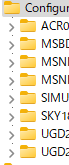
Configurationの下がモニターの記録レジストリでこれを消します。
保証はしませんが何となく消しても別に平気です。
認識するたびに追加されるものです。
こちらの使い方は上記のモニターoff問題と別口の使い方をします。
winアプリのuidとタイトルから絞り込むアプリで
カジュアルに操作して動かすけどこの位置にいつも戻って欲しいと言うときに使う位置固定アプリ。
スタートアップ系の補助として使うと便利です。
vbwinpos ウィンドウ位置記憶プログラム

あくまで手動ツールだと思うと便利なツールです。
WIN+R
shell:startup
後はショートカットを放り込む。
cromeにはこういう使い方がありこれはyoutubeなどでも使える方法です。
固定化ツールはuidとタイトルで絞れるので同じChromeでも好きな位置に置けるので結構便利です。
何かtronxyの安いのがどうも調子戻らないので苛ついたので衝動的に買っちゃいました…

・ボーデン(間接タイプ)は嫌なのでダイレクトヘッド型
・安いのが良い
・SLAは強度面で折り合いつかないのでFDMしか無い。
・ビルドサイズは平面20角は結論としては必須。
・220角 立方程度
・ダイレクト方式
・オートレベル
・本体サイズは50角立方位ですかね。
・SD USB-c入力
・付属スライサーはCURA
・マグネットビルド+金属反応オートレベル
・見ての通り逆T字のタイプ柱を立てる時が面倒。
頑張るしか無い部分。
・隙間だしが最初に理解と言うか知っておくといい部分が有る。
・意外と横幅が有る。
・液晶はタッチでは無くダイヤルボタン式
詳細は別途
説明書がちゃんと書いてあるけど見にくい
・ちなみにSDに日本語マニュアルが入っている
・下裏の奥に電源が入っているが220Vに必ずなって出荷されているので
110Vにする
・T字の結合
M5の長いのと2.5CMの短いのをスプリングワッシャーはめて締める
モーター付いている方が左側
・ヘッドの支柱は到着時より下げて半分位に落としてケーブルは後ろから前と言う形が完成形なのでそれを前提で進める
・ヘッドの裏側は4点で小さい短いビスで締める上下ニ点の四点で固定
前後するけどその前にヘッドのカバーを外しておく上2点締まっている部分が有る
はずしたらT字の支柱に固定
・カバー付いているもう一つの小さいヤツはリミッター
T字左に上から締める小さい6角ビスが有る先に外す
カバーは下に爪穴左にも合ったかな?取り敢えずT字に刺す部分が有る
ビス締めする
以外にガタガタするのでしっかり締める
ケーブルに関する部分
・T字の裏にヘッドを止めるタイが付いています
タイで止めて左右稼働しても足りる長さで固定します。
稼働の恐れが有るので電源とクロスしないように電源より上を這わせます。
緩み関連
ヘッドのT字に何箇所かとプレート下に六角が回せる所が有ります。
出荷時だとガたが有るはずなので確かめます
ある場合は絞めます
ガタ付きがなくなればOK
ベルトの緩み
ベッド前とT字の左にノブがありそれでテンションを張れるようになっています。
ケーブルの接続
ベッド裏に4本ケーブルが出ていてリミッターとモーターがニ本ずつあるはずなので
全部さします。
右下にフラットケーブルが出ているのでそれが液晶のケーブル。
一旦終了
これでコンセントを刺すと起動できる状態になります。
レベル関係のセットアップ
電源は付けて無くて良いです。
ヘッドカバーをまず外します
(この手順通りだと外れたままセットアップしているはず)
マグネットプレートを付けてA4の紙を乗せます。
右の黄色がセンサーでその下に2口の方の六角スパナを置ける隙間に調整します。
ヘッドはピッチりで押し付けで良いです。
作業内容としてはA4の紙にヘッドがぴっちりセンサーは六角スパナが余裕で入る高さにします。
高さが無いとセンサーで造形物を押してしまうかも知れないので高さが要ります。
出来たらカバーを締めます。
電源を入れてオートレベルを実行する
メニューから LEVEL<オートレベルの実行
(後は暫く眺めてみる5分位掛かりそう)
無事完走したら終了
テスト用フィラメントのセット
取り敢えず付属フィラメント刺してメニューPREPARE>LOADでフィラメントを通す。
オートレベルのビルドギャップ調整
取り敢えず付属のMICROSDを刺して
HEIGHT~の方をプリントその時
プリント時ヘッドの隙間を見て置きます。
・1回めは付きもしない状態の確認です。
・お? 一杯空いているなー?って思ったらMM単位で空いています
2MM位はあいているはずです
・LEVEL>ZERO OFFSETに-2.0MMします。
多分まだ隙間が大きいはずなので途中で止めます
・次は-2.4位
多分この辺から行けそう感でてくるはずなので
・-0.2ずつしぼって行きます
自分の場合-2.8で良いみたいでした。
これで完成
調整してもう一つのサンプルを出すとこんな感じです。
FDMなので十分でしょうね。

セットアップが若干面倒ですがこの機種のオートレベルはちゃんとオートレベルですね。
WIFIは無いのでUSBのオンフライとsdのロードと言うタイプ
音は静かですね
ビルドは220角なので実用品が意外と作れるサイズなので大型ではなくても十分なサイズです。
多分結構いいですね。
あんま状態変わらないし良いかな?と思って切り替えようとして使って見て…
ストレスを感じたのでもしかしたら解決するかもしれないししないかも知れない話。
やんわり軽い前提情報としてクレジットカードのスマホ決済(お財布携帯)の話から
(適当です)
・ ID
・ QUICPay
カード単体の非接触
・ VISAタッチ
まぁこんな感じかな?と思います。
でOliveですがIDに対応していますが「OliveのブランドはVISAのみです」?
みたいな不思議な話になっています。
IDで精算 = 全てデビッド
VISAで精算 = クレジット
なのですが… 「QUICPayでは無い」みたいなのです。
ポイントの使い方も何かちょっと微妙に分かりにくい…
全ての支払い方法は試してないので網羅出来てないのですが複雑になっているカードなのですがざっくり纏めて行くと
ID = デビッドカードの支払い仕様
クレジット = VISAタッチ
(多分IDモードを切り替える事でポイント支払いモードにもなる)
注意が要るのがIDと違ってスマホをONにししないと駄目
ロックは解除しなくても決済するようです。
支払いモードはクレジットに分類されています。
そして電波マークが有っても対応してないパータンが意外と有ります。
o
ワッツ
x
ケンタッキー,OK
(マックも駄目だった気もする)
他にも支払い出来なかった所有ったと思うんだけと失念。。
決済速度は速いんですが結構カード取り出す必要が有る印象です。
スタンダードカードの方での話になります。
生カードが必要なシーンが多いデメリット以外に
AMAZONでのカード信用度が低いようで結構出てくる分割支払いの選択肢が無いです。
常に1回払いのみです。
AMAカードだと通常2分割偶に5分割無料みたいなのが出てくると思いますが今のところ出て来ないです。
印象としてちょいちょい面倒だなーと思う反面クレジットのポイント還元率が変に高いのが扱いの難しい所ですねー。